Не могу да поставим приоритет процеса у Таск Манагер-у Виндовс 10
Неке рачунарске апликације, посебно игре и алати за дигитални дизајн, захтевају огромне рачунарске ресурсе за несметано функционисање. Рачунари многих корисника можда неће моћи да рукују апликацијама које захтевају много процесора, па се одлучују да повећају ниво приоритета програма користећи Таск Манагер(Task Manager) .
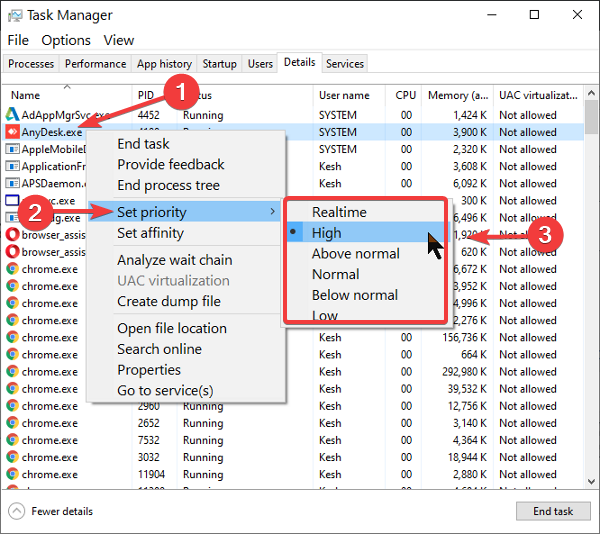
Што је виши ниво приоритета, више ресурса Виндовс(Windows) резервише за програм. Иако није препоручљиво, повећање нивоа приоритета је привремено решење које функционише за већину корисника. Међутим, у неким случајевима, када покушате да промените приоритет процеса у Управљачу задатака(change the Process Priority in Task Manager) , то не успе и добићете грешку која каже да је приступ одбијен(Access denied) .
Ако ово доживите на одређеном процесу, онда је то проблем који потиче од дотичног програма и не можете то да поправите (за добробит вашег рачунара). С друге стране, ако не можете да подесите ниво приоритета за више процеса, прочитајте овај водич до краја да бисте научили како да поправите проблем и натерате рачунар да вам дозволи да промените нивое приоритета процеса.
Не могу да поставим приоритет процеса(Process Priority) у Таск Манагер(Task Manager) -у Виндовс 10(Windows 10)
Ако ваш Виндовс(Windows) систем не дозвољава да промените нивое приоритета програма помоћу Таск Манагер-(Task Manager) а, у наставку су кораци за решавање проблема за решавање проблема.
- Онемогући/омогући контролу приступа корисника(User Access Control) ( УАЦ(UAC) ).
- Прибавите релевантне дозволе.
- Покрените рачунар у безбедном режиму.
До трећег корака, требало је да решите изазов. Ако нисте сигурни како да примените горенаведене поправке, наставите да читате овај водич док их детаљно објашњавам.
1] Disable/Enable User Access Control ( УАЦ(UAC) )
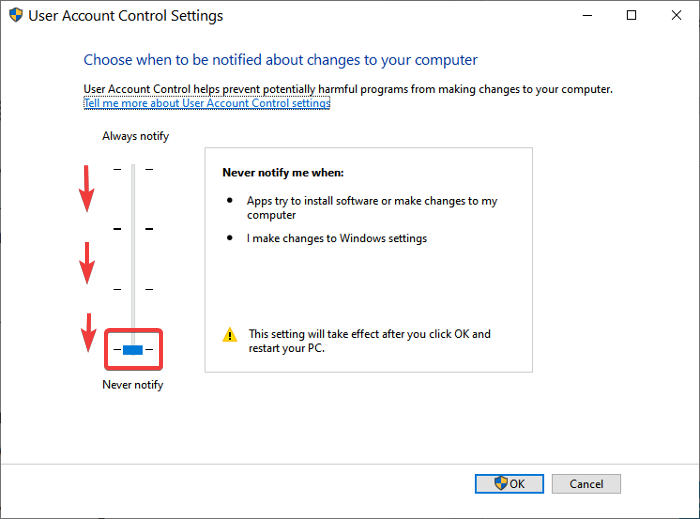
Контрола приступа корисника штити ваш рачунарски систем од потенцијалне штете која може настати од апликација које инсталирате. То долази у обзир када покушате да инсталирате ризичне програме или измените свој систем на штетне начине.
Подешавања се могу применити на налоге администратора(Administrator) као и на стандардне корисничке налоге(Standard User Accounts) . Имајте на уму да администраторски(Administrator) и стандардни кориснички налози(Standard User Accounts) имају приступ истој функцији, али је ова друга ограничена дозволама.
Ако не можете да подесите приоритет процеса у Таск Манагер- у у оперативном систему Виндовс 10(Windows 10) , смањење или повећање подешавања УАЦ-а може да реши проблем. Ево како да то урадите.
Отворите дијалог Покрени користећи комбинацију (Run)Windows key + R и унесите цонтрол нусрмгр.цпл(control nusrmgr.cpl) . Кликните на дугме ОК(OK) да бисте отворили прозор Кориснички налози .(User Accounts)
Кликните на везу Промени подешавања контроле корисничког налога(Change User Account Control settings) и прихватите да је покренете као администратор ако се то од вас затражи.
Кликните(Click) и превуците клизач скроз надоле ка области Никада не обавештавај(Never notify) . Што је клизач нижи, Виндовс(Windows) вас мање обавештава када ваши програми покушавају да инсталирају софтвер или модификују систем.
Притисните дугме ОК(OK) да сачувате подешавања и затворите прозор. На крају, поново покрените рачунар и покушајте да поставите приоритет за процесе у Таск Манагер-(Task Manager) у да бисте видели да ли вам рачунар сада то дозвољава.
Ако и даље не можете да подесите приоритет процеса у Таск Манагер-(Task Manager) у након овог подешавања, поновите горенаведене кораке. Међутим, уместо да вучете клизач надоле, подигните га према области за увек обавештавање(Always notify) .
Када будете у могућности да извршите промену, не заборавите да вратите УАЦ(UAC) подешавања на подразумевану вредност.
2] Прибавите(Acquire) релевантне администраторске дозволе
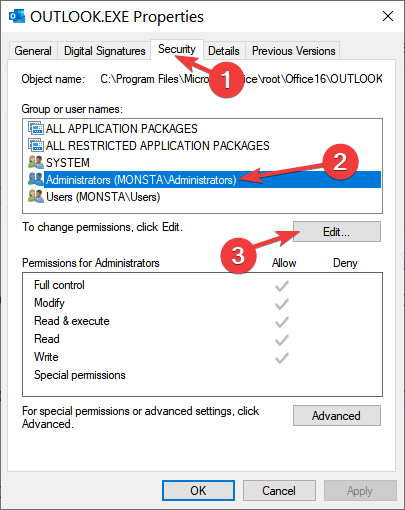
Морате имати све административне привилегије на свом систему. Ако кориснички налог на који сте пријављени није администраторски, морате себи дати дозволу да можете да поставите приоритет процеса – или замолите администратора да то уради уместо вас.
- Притисните комбинацију CTRL + ALT + DELETE , а затим кликните на Таск Манагер(Task Manager) .
- Пронађите процес коме желите да промените приоритет. Кликните десним тастером миша на њега, а затим притисните Својства(Properties) .
- Идите на картицу Безбедност(Security) на врху и изаберите име свог корисничког налога из поља испод.
- Притисните дугме Уреди (Edit ) испод поља за дозволе и означите поље за потврду Потпуна контрола(Full Control) .
- Кликните на Примени(Apply) и ОК(OK) да сачувате подешавања и затворите дијалог.
Коначно поново покрените машину.
3] Покрените(Boot) рачунар у безбедном режиму(Mode)

Као и код многих (ако не и свих) Виндовс(Windows) проблема, покретање рачунара у безбедном режиму(Mode) ће решити овај проблем. Виндовс безбедни режим(Windows Safe Mode) омогућава вашој машини да се покрене само са виталним програмима и драјверима.
Да бисте покренули рачунар у безбедном режиму(boot your computer into Safe Mode) , прво га искључите(off) . Поново укључите рачунар и пре него што се покрене притисните тастер Ф8(F8) .
Ово отвара екран Напредне опције покретања . (Advanced Boot Options )Користећи тастере за усмеравање на тастатури, идите до Безбедног режима(Safe Mode) и притисните ЕНТЕР.
У безбедном режиму(Safe Mode) отворите Таск Манагер(Task Manager) и покушајте поново да подесите приоритет процеса да бисте видели да ли ради.
Ако јесте, поново покрените рачунар и покушајте поново. Овог пута би требало да ради беспрекорно.
Надајмо се да ће вас једна од ова три поправке вратити на прави пут, а Таск Манагер(Task Manager) ће вам сада омогућити да поставите нивое приоритета процеса.
Related posts
Како подесити приоритет процеса у Таск Манагер-у на Виндовс 10
Шта је процес Идентити_Хелпер.еке у Виндовс 10 Таск Манагер-у
Шта је атиесркк.еке у Виндовс 10 Таск Манагер-у?
Како да ресетујете Таск Манагер на подразумевани у Виндовс 10
Бесплатни алтернативни софтвер за Таск Манагер за Виндовс 10
Анализирајте ланац чекања: Идентификујте закачени или замрзнути процес у Виндовс 10
Шта је Програм на картици Стартуп у Таск Манагер-у? Да ли је безбедно?
Промените брзину ажурирања података менаџера задатака у оперативном систему Виндовс 10
Десет разлога зашто Менаџер задатака ради у оперативном систему Виндовс 10 (и у оперативном систему Виндовс 8.1)
Водич за Виндовс 10 Таск Манагер – ИИ део
Савети и трикови Виндовс менаџера задатака којих можда нисте свесни
Шта је извршни процес услуге антималвера и да ли је безбедан?
Коришћење менаџера задатака претраживача у Мицрософт Едге-у у оперативном систему Виндовс 10
Како онемогућити Таск Манагер у оперативном систему Виндовс 10
Погледајте детаље о покренутим процесима помоћу Виндовс 10 Таск Манагер-а
Како променити приоритет процеса процесора у оперативном систему Виндовс 10
Процес Мицрософт Виндовс логотипа у Таск Манагер-у; Да ли је вирус?
Поправите 100% коришћење диска у менаџеру задатака у оперативном систему Виндовс 10
Како да видите и онемогућите програме за покретање из Виндовс 10 менаџера задатака
Како да решите проблем високе употребе ЦПУ-а ГСвр.еке у оперативном систему Виндовс 10
